小伙伴们知道AutoCAD2014如何绘制圆弧吗?今天小编就来讲解AutoCAD2014绘制圆弧的方法,感兴趣的快跟小编一起来看看吧,希望能够帮助到大家呢。
第一步:在菜单栏依次选择【绘图】》【圆弧】》【圆心、起点、角度】选项,捕捉长方形右侧边线的终点和端点,并输入圆弧角度值(如图所示)。
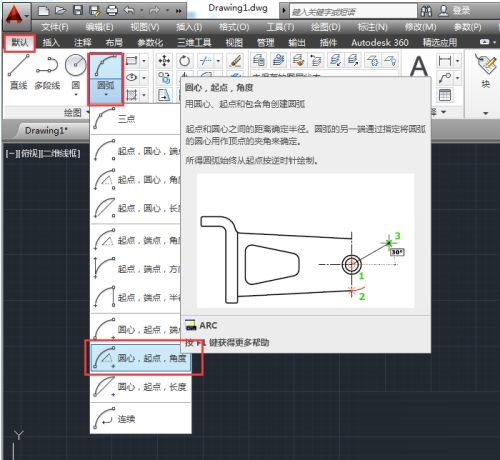
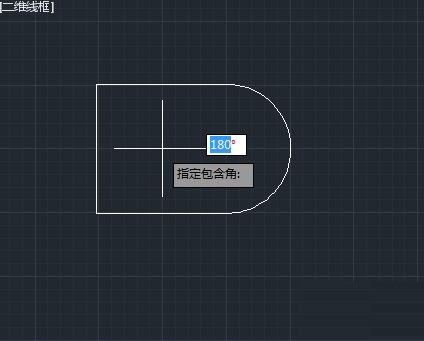
第二步:设置完成后,即可完成圆弧的绘制(如图所示)。
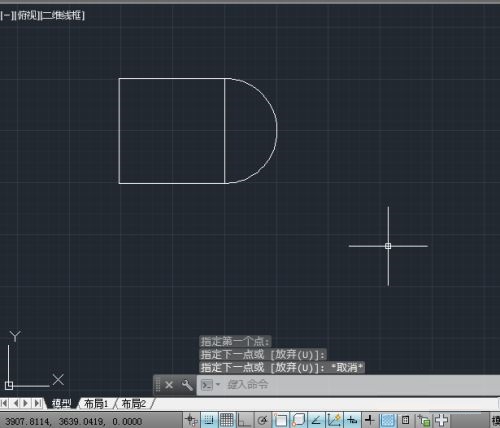
第三步:选择【起点、圆心、端点】选项,捕捉长方形左侧边线的端点和中点作为起点、圆心和端点(如图所示)。
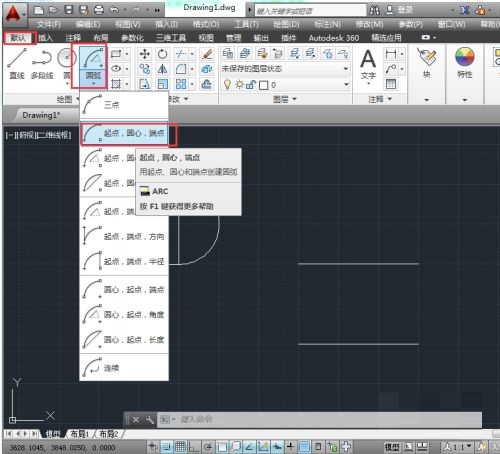
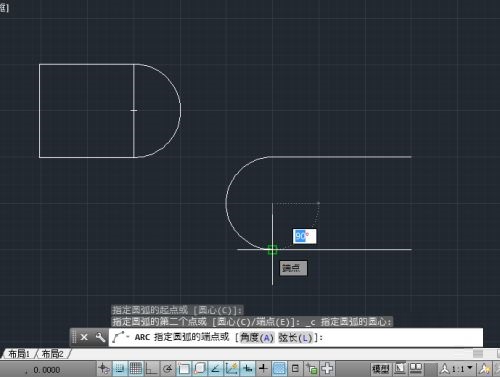
第四步:输入完成后即完成圆弧的绘制(如图所示)。
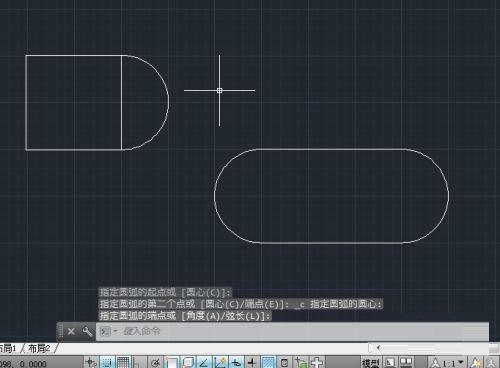
以上就是小编给大家带来的AutoCAD2014如何绘制圆弧的全部内容,希望能够帮助到大家哦。